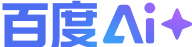 你的专属AI助手
你的专属AI助手
|
在Excel中计算年龄,可以使用以下几种方法: 方法一:使用YEARFRAC函数 YEARFRAC函数用于计算两个日期之间的年份分数。要计算年龄,可以使用以下公式: `=INT(YEARFRAC(出生日期, TODAY()))` * 出生日期:应替换为实际的出生日期单元格引用或日期值。 * `TODAY()`函数返回当前日期。 * `YEARFRAC`函数计算出生日期和当前日期之间的年份分数。 * `INT`函数将年份分数截断为整数,从而得出年龄。 方法二:使用DATEDIF函数 DATEDIF函数专门用于计算两个日期之间的天数、月份或年份。要计算年龄,可以使用以下公式: `=DATEDIF(出生日期, TODAY(), "y")` * 出生日期:同上,应替换为实际的出生日期。 * `TODAY()`函数返回当前日期。 * `"y"`参数指示DATEDIF函数计算年份差。 方法三:使用TRUNC函数 TRUNC函数可以截断数字的小数部分。要计算年龄,可以使用以下公式: `=TRUNC((NOW() - 出生日期) / 365.25)` * 出生日期:同上,应替换为实际的出生日期。 * `NOW()`函数返回当前的日期和时间。 * 从`NOW()`返回的日期时间中减去出生日期,得到天数差。 * 将天数差除以365.25(考虑到闰年),得到大致的年份数。 * `TRUNC`函数将年份数截断为整数,从而得出年龄。 方法四:基础版-使用YEAR函数 这种方法相对简单,但可能不够精确,因为它只考虑了年份,没有考虑月份和日期: `=YEAR(TODAY())-YEAR(出生日期)` * 出生日期:同上,应替换为实际的出生日期。 * `YEAR(TODAY())`返回当前年份。 * `YEAR(出生日期)`返回出生年份。 * 两者相减得到年龄。但请注意,这种方法在生日月份未到时会出现1岁误差。 注意事项 * 在使用上述公式时,请确保出生日期单元格的格式为日期格式。 * 如果需要更精确的年龄计算(例如,包括月份和天数),可以考虑使用DATEDIF函数的延伸用法,如`=DATEDIF(







